fat32移动硬盘格式化恢复,教你5种简单有效的方法(含完整视频教程)
2025-12-08

fat32移动硬盘格式化恢复,听起来是不是有点让人头疼?尤其是当你突然发现,重要的文件都消失了,硬盘被格式化了,那种感觉几乎是绝望。其实,数据丢失并非永久的“消失”,通过正确的方法,你是完全有机会恢复这些文件的!别担心,接下来我会告诉你如何通过5个简单的步骤,快速恢复fat32移动硬盘格式化后的数据。你只要按照步骤来,就能看到希望,找回那些丢失的文件!
内容提要: |
一. 了解为什么移动硬盘格式化后数据丢失
很多人都知道,格式化移动硬盘意味着清空所有数据。可是你知道吗?格式化数据丢失的原因往往并非是硬盘坏了,而是因为操作不当导致的!其实,格式化可以是很多种原因引起的,可能是误操作、病毒感染、系统崩溃,甚至只是想清理一下空间。无论原因是什么,数据丢失的那一刻,绝对让人心情崩溃。你是不是也有过这样的经历?当你看到硬盘被格式化,眼前空空如也,原本存放的文件瞬间不见了,那种心情有多绝望,只有经历过的人才懂。
很多人第一反应是,赶紧进行一些恢复操作,比如乱按“恢复”按钮,甚至直接开始往硬盘里填充新数据。可惜,这样的做法往往会让情况更糟。你可能认为自己在“恢复”,但实际上,这样操作只会覆盖掉原本可以恢复的数据,甚至让恢复变得不可能。你是不是也曾尝试过这些方法?其实很多时候,正确的操作方法才是恢复数据的关键。接下来,我们将为你提供5个简单而有效的步骤,帮助你恢复被格式化的fat32移动硬盘数据,让丢失的文件有机会重见天日。
二. FAT32移动硬盘格式化后数据恢复的方法
本教程针对移动硬盘格式化或提示格式化等原因导致数据丢失为例,如其他原因导致资料丢失,可以前面表单选择相应信息恢复功能进行恢复。采用方法只需参考“格式化恢复”操作教程。
妥妥数据恢复软件功能选择指南
| 丢失数据原因 | 快速恢复删除文件 | 格式化恢复 | 深度恢复 | 改变文件系统恢复 | 删除分区恢复 | 自定义文件格式恢复 |
|---|---|---|---|---|---|---|
| 文件误删除 | ✓ | ✓ | ✓ | |||
| 文件删除并清空回收站 | ✓ | ✓ | ✓ | |||
| 病毒删除文件 | ✓ | ✓ | ✓ | |||
| 360误删除文件 | ✓ | ✓ | ✓ | |||
| 系统断电或崩溃后文件丢失 | ✓ | ✓ | ✓ | |||
| 剪切过程中断丢失数据或剪切过程完成 | ✓ | ✓ | ✓ | |||
| 文件损坏或无法打开 | ✓ | ✓ | ✓ | ✓ | ||
| 格式磁盘后数据丢失 | ✓ | ✓ | ||||
| 分区操作后文件丢失或文件名乱码 | ✓ | ✓ | ✓ | |||
| 磁盘变为RAW | ✓ | ✓ | ||||
| 发现文件和文件夹不见了 | ✓ | ✓ | ✓ | |||
| 文件显示0字节 | ✓ | ✓ | ✓ | |||
| 显示磁盘格式错误 | ✓ | ✓ | ✓ | |||
| 提示需要格式化 | ✓ | ✓ | ✓ | ✓ | ||
| 打开文件或文件夹时,提示找不到文件或目录 | ✓ | ✓ | ✓ | |||
| 数据突然不见了 | ✓ | ✓ | ✓ | |||
| 文件内容变得无法识别 | ✓ | ✓ | ||||
| 硬件故障、电源中断或磁盘错误等原因而损坏,损坏的数据可能无法正确读取 | ✓ | ✓ | ||||
| 改变文件系统(ntfs与fat32之间转换) | ✓ | ✓ | ||||
| 运行磁盘检查工具导致数据丢失 | ✓ | ✓ | ||||
| 文件名显示为乱码 | ✓ | ✓ | ||||
| 整个磁盘变成一个分区 | ✓ | ✓ | ||||
| 分区后提示未格式化 | ✓ | ✓ |
注:请根据表格中从左到右的顺序,针对具体的数据丢失原因选择相应的恢复功能进行操作。
方法一:移动硬盘格式化恢复
妥妥数据恢复软件“格式化恢复”功能恢复文件更加方便方便,可按原路径找回丢失数据。
请点击观看移动硬盘格式化恢复功能教学视频:
“格式化恢复”功能恢复流程如下:
1. 在妥妥数据恢复软件官网下载并安装妥妥数据恢复软件。连接移动硬盘后再启动妥妥数据恢复程序,否则数据恢复软件将无法读取到移动硬盘。
2. 点击“格式化恢复”选项,之后点选“下一步”按钮。
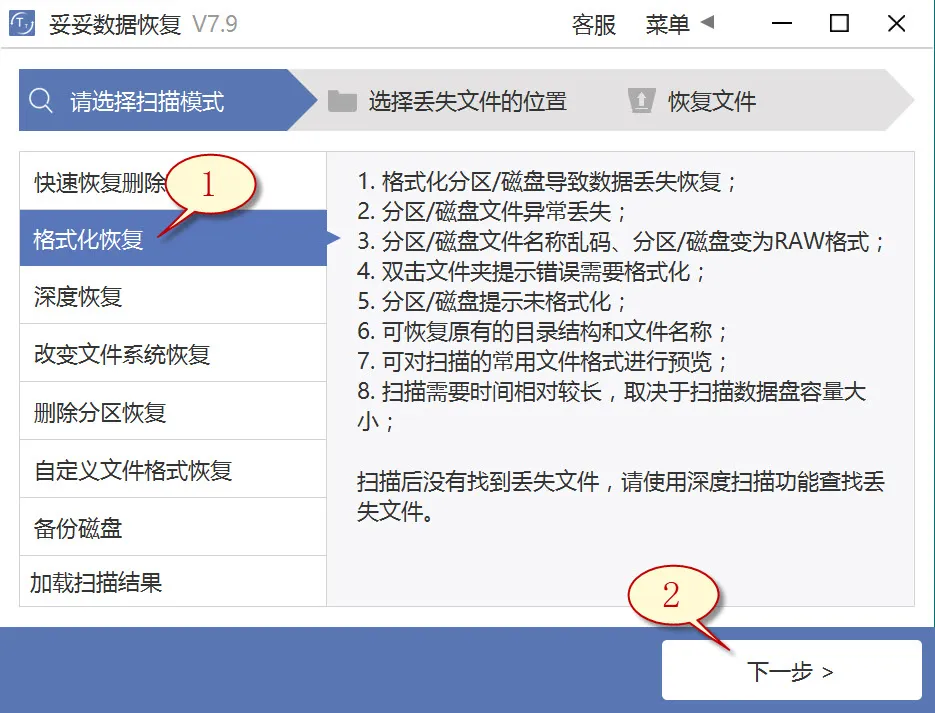
3. 选择丢失数据的移动硬盘后,之后点击“下一步”按钮。
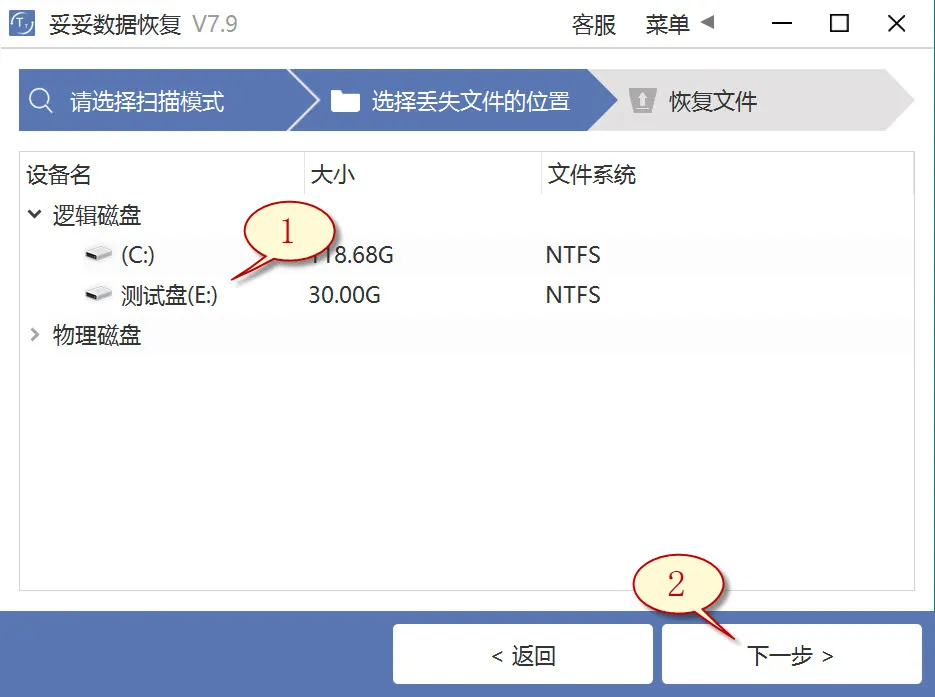
4. 运行扫描程序,待扫描完成后,检索你希望恢复的重要文档,随后点击“恢复”按钮。打开还原的数据检查还原效果。
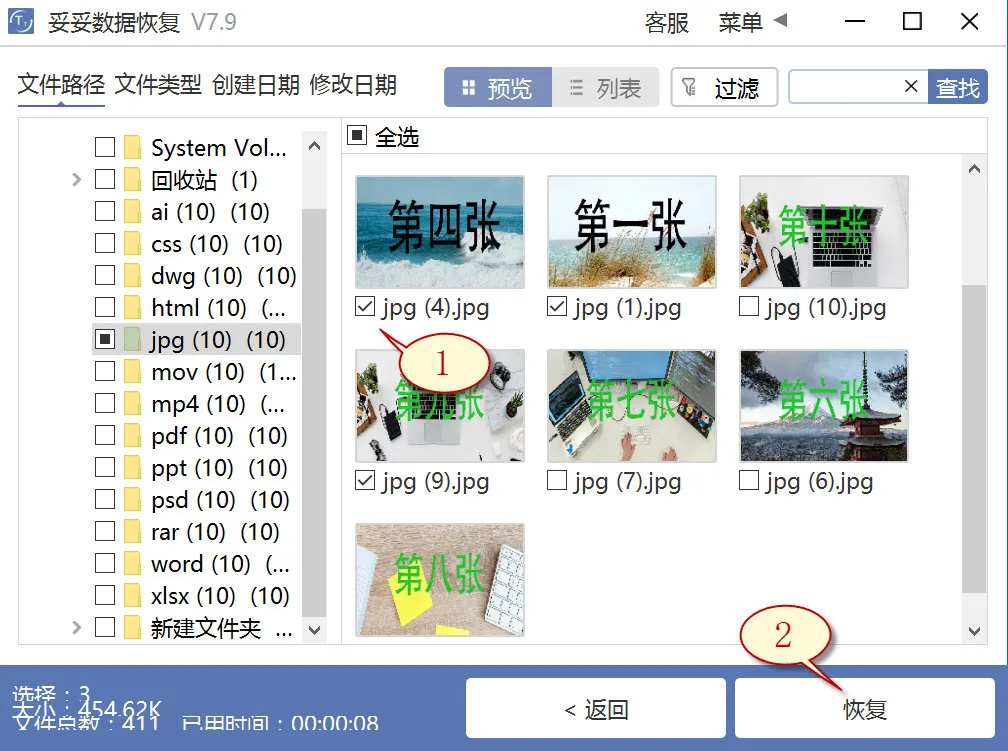
提示:倘若还无法找到丢失的重要数据,请尝试利用“自定义文件格式恢复”或“深度恢复”选项来进行数据还原。
方法二:移动硬盘深度恢复
“深度恢复”选项利用扫描遗失数据磁盘的底层数据来提取不可或缺的数据。深度恢复可以还原移动硬盘内所有格式的文档,文档还原成功率远高于“格式化恢复”,但略逊色于“自定义文件格式恢复”功能。
请点击观看移动硬盘深度恢复功能教学视频:
“深度恢复”功能使用方法如下:
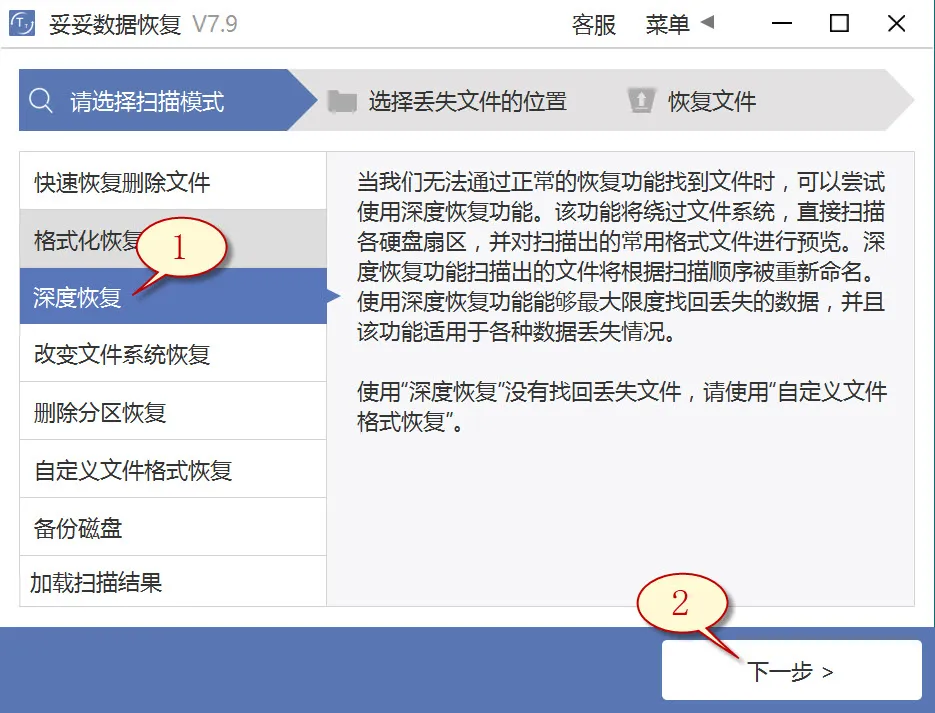
深度恢复功能的恢复文件方法与“快速恢复删除文件”相同。连接移动硬盘后再启动妥妥数据恢复程序,点击“深度恢复”选项。接着再选择“下一步”按钮。选中丢失文档所在的分区号,点选“下一步”。启动扫描程序,等待扫描完毕后,即可通过扫描结果寻找并恢复丢失的文件。
方法三:移动硬盘自定义文件格式恢复
妥妥数据恢复软件“自定义文件格式恢复”功能需要创建一个文件夹,包含超过10个与欲恢复相同格式的数据。使用恢复软件扫描新建文件夹后,软件分析生成一个唯一特征码,采用这个代码,彻底搜索并恢复丢失移动硬盘中所有匹配格式文件。如果我们此时还要求恢复其它配置文件,只需分别新建一样文件格式的文件夹,提示:新生成的文件夹不要放在丢失数据的移动硬盘中。
请点击观看移动硬盘自定义文件格式功能恢复教学视频:
自定义文件格式恢复使用方法:
1. 插入移动硬盘后再启动妥妥数据恢复程序,否则软件无法读取到移动硬盘信息。
2. 选中“自定义文件格式恢复”选项,随后再选择“下一步”。
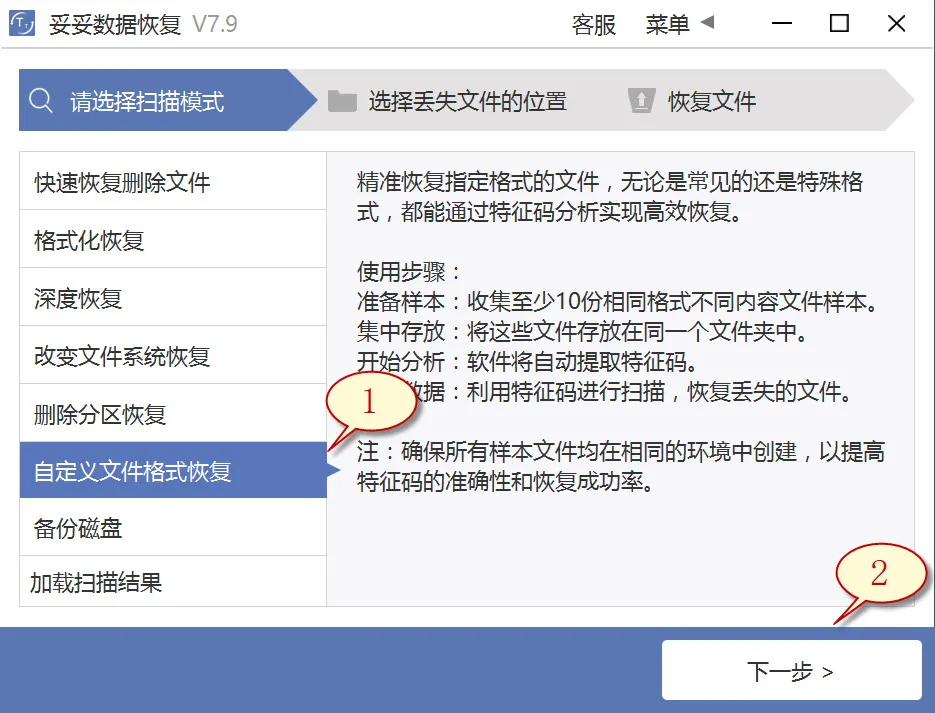
3. 取消勾选所有分类(如图1所示),再点击“自定义”(下图2展示)。
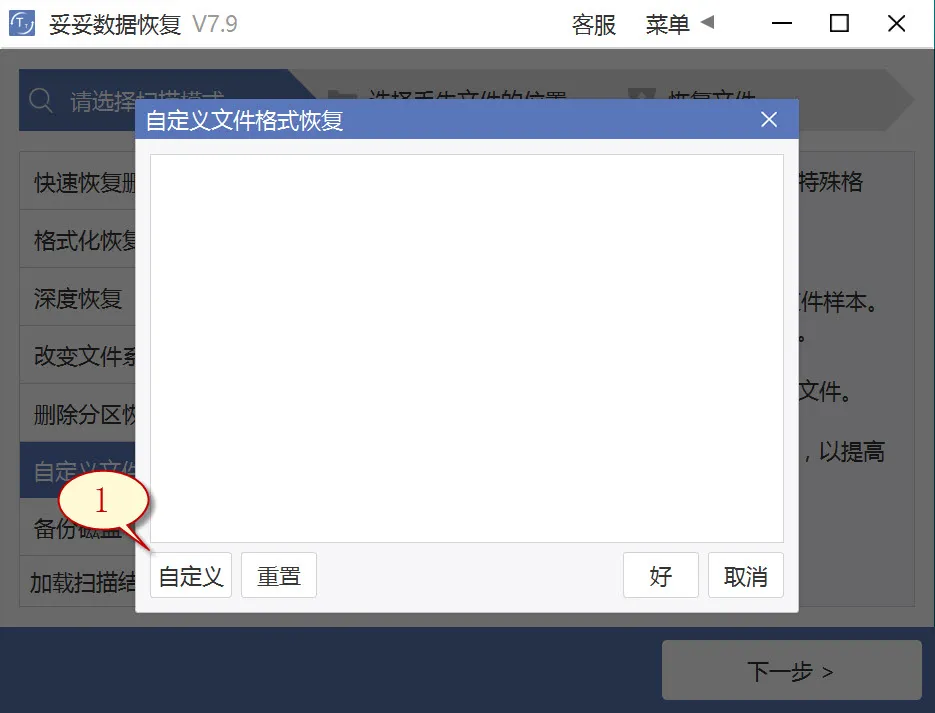
4. 选择添加刚才我们新创建的文件夹,接着再点击“选择文件夹”按钮,倘若还希望添加不一样格式的文件夹,请按照相同的操作步骤重复执行。
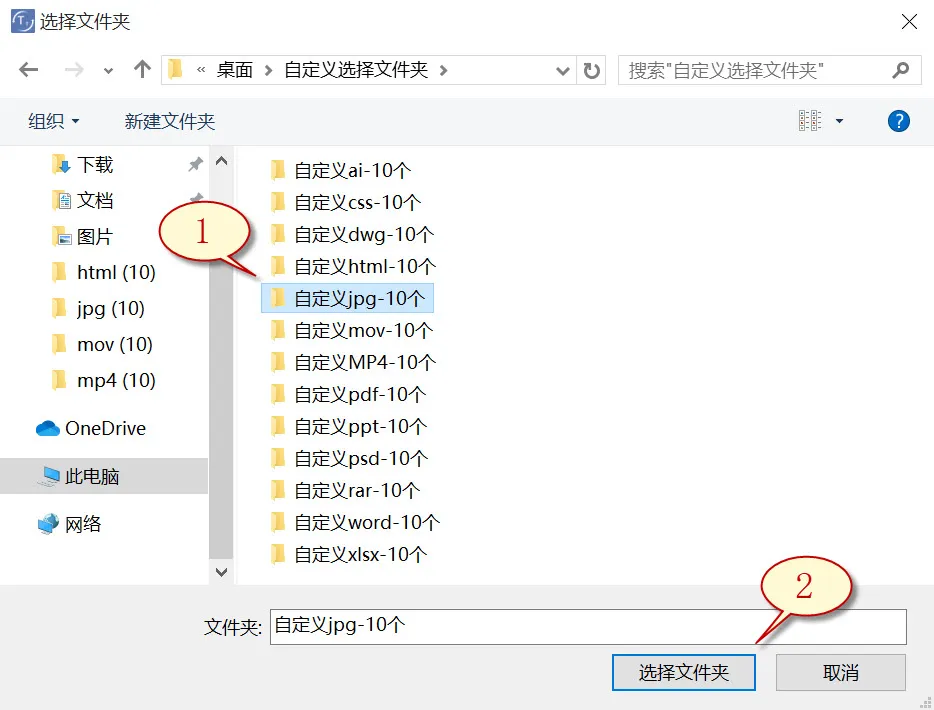
5. 待成功分析出文件特征码后,选择需要找回的文件类型(下图1展示),再选中“好”按钮(如下图2所示)。
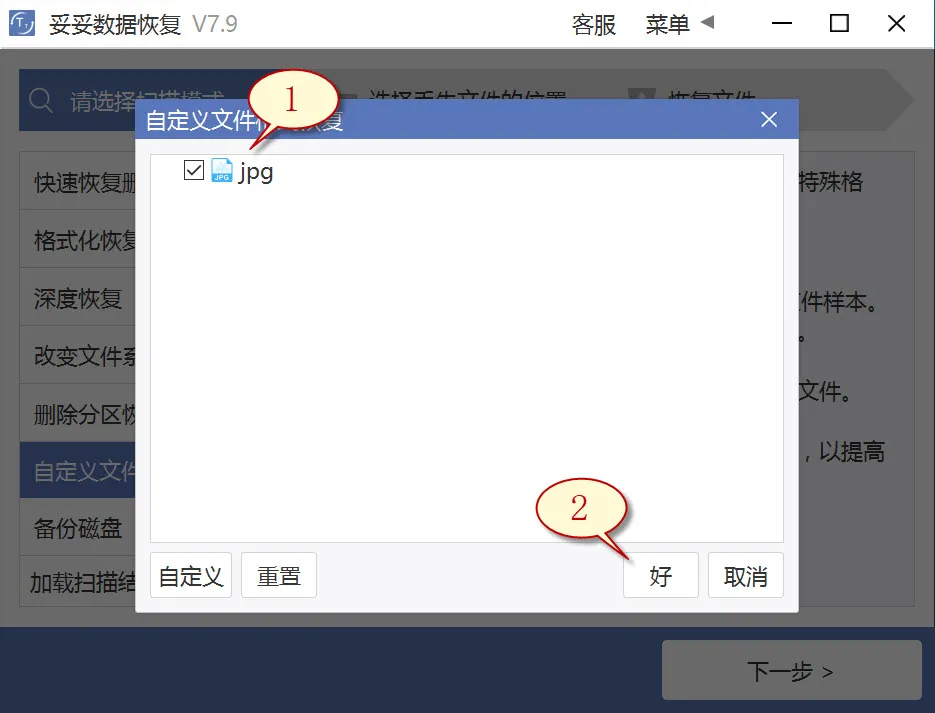
6. 选中丢失数据文件所在盘符(如图1所示图片),随后点击“下一步”按钮(如图2展示)。
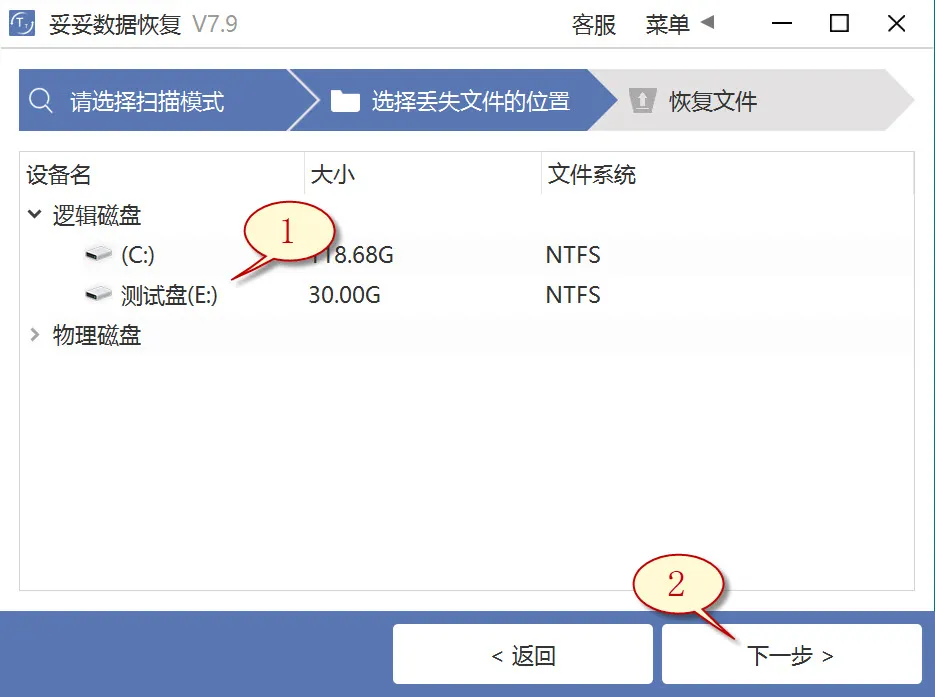
7. 点击“预览”(下图1展示),翻阅扫描到的文件列表。点选要还原的文件,然后点选“恢复”按钮(图2),丢失的文档可以完整恢复。
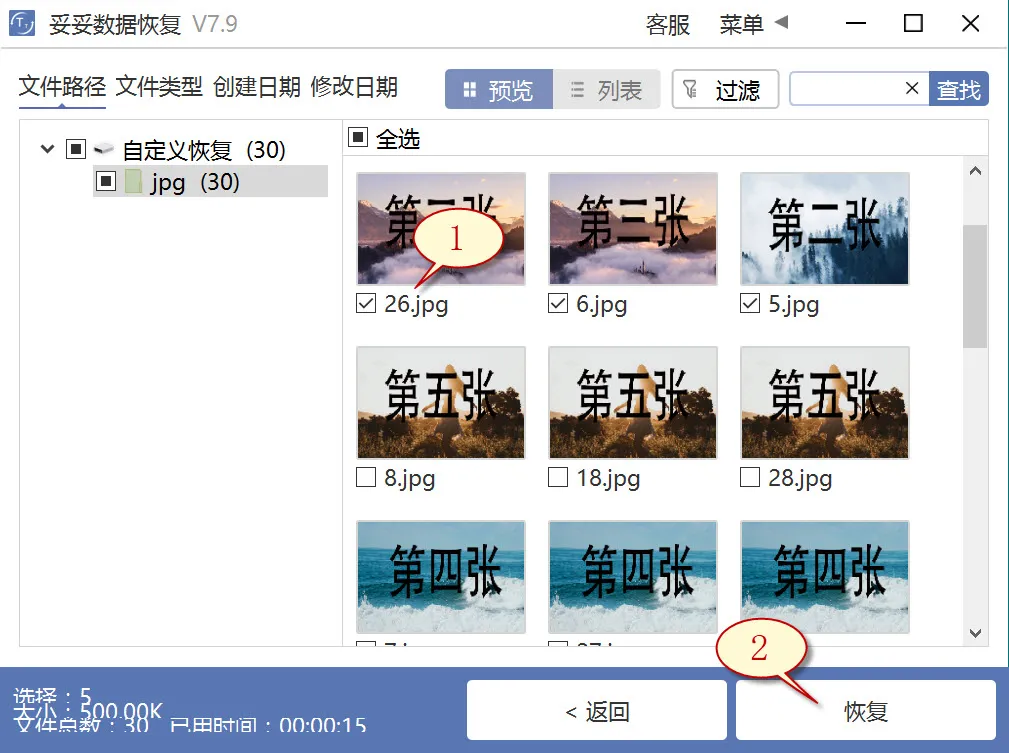
提示:“自定义文件格式恢复”功能无法按照丢失前文档原有文件名称和路径进行恢复,如果还要快速恢复丢失的文件,而且恢复文件后保持文件原样,请查阅“格式化恢复”功能使用教学。
方法四:使用文件历史记录功能恢复移动硬盘数据方法
1. 在Windows操作系统中,从开始菜单中访问左下角的Windows图标,然后在搜索框中输入“控制面板”,点击打开这个选项,在控制面板中找到“文件历史记录”。

2. 点击左侧的“还原我的文件”,之后点选想恢复的文件和文件夹,再单击“还原”即可。
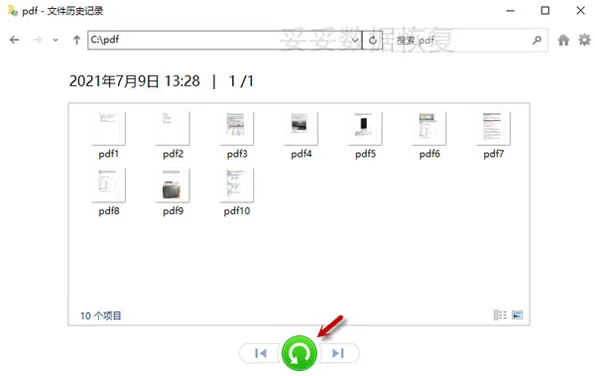
提示:文件历史记录选项只限于还原最近备份的文件版本。如果这时候删除了一个文件并在备份数据之前未保存其最新版本,原有文件则无法恢复。
方法五:使用Windows备份恢复移动硬盘数据方法
1. 打开控制面板,之后再进入“系统和安全”,选中“备份和还原 (Windows 7)”。

2. 点击“还原我的文件”,您就能够还原丢失的文档。
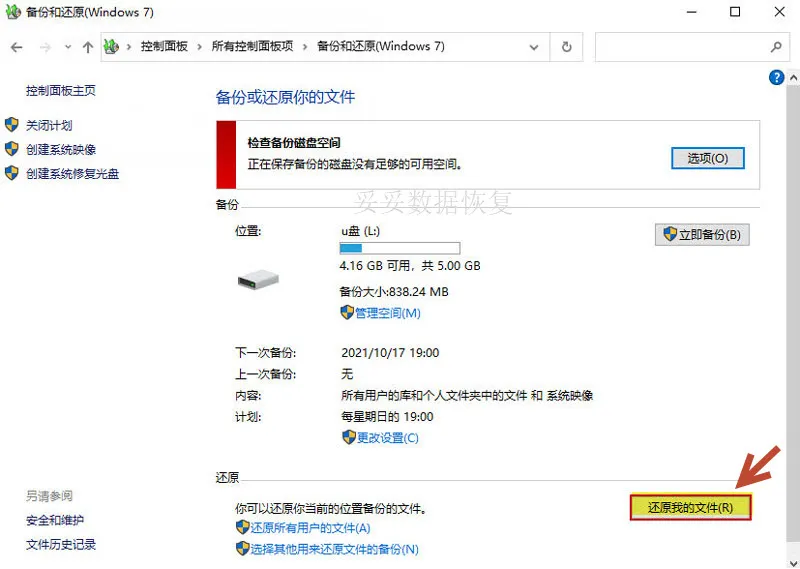
提示:若遇到Windows备份无法恢复移动硬盘文件的场景,引起原因包括移动硬盘损坏、驱动过旧或驱动器号未设置或冲突。这些问题可能引起系统无法识别移动硬盘文件。
三. 多渠道查找丢失数据,别放弃任何可能
数据丢失后,很多人第一时间想到的就是使用恢复软件来恢复文件。可是,假如你已经尝试过这些方法,数据还是没有恢复出来,别急,还有其他办法可以试试。你有没有想过,丢失的文件可能曾经保存在其他地方?比如其他硬盘、U盘,甚至是旧的移动硬盘上。有时候,重要文件在多个存储设备之间迁移过,虽然它们已经被删除、剪切或格式化过,但只要这些设备上的数据没有被覆盖,恢复的希望还是很大的。
这些设备上的文件,可能不是最新的,但至少它们比重新开始工作节省了不少时间,尤其是那些无法替代的重要文件。你可能会想,"我的文件早就被删除了,怎么可能恢复?" 其实并非如此。只要是数据没有被新数据覆盖,恢复的可能性就很高。很多人正是通过这种方法找回了丢失的数据,而且往往比重新写文件要省时省力。妥妥数据恢复软件能帮助你扫描并恢复这些“潜藏”的文件。你可能会惊讶地发现,丢失的数据并不是永远消失的,而是可以通过专业工具找回的。
四. 如何选择合适的移动硬盘,避免数据丢失
购买一款合适的移动硬盘是避免数据丢失的第一步。很多人没有意识到,硬盘的质量直接关系到数据的安全性。你选购硬盘时,如果马虎了事,往往会给以后带来不必要的麻烦。所以,如何选择一款既安全又可靠的移动硬盘呢?下面是几个需要注意的要点,帮助你挑选最适合自己的存储设备。
| 购买要点 | 解释 |
|---|---|
| 硬盘容量 | 根据使用需求选择合适的容量。容量太小,存储空间不够;容量太大,可能浪费资源。 |
| 品牌和口碑 | 选择有信誉的品牌,可靠的售后服务和长期稳定的表现能减少硬盘故障。 |
| 速度和接口类型 | 尽量选择支持USB 3.0或更高版本的硬盘,数据传输速度更快,操作更流畅。 |
| 耐用性 | 挑选具有较好抗震性和防水性的硬盘,避免因意外跌落而导致数据丢失。 |
| 保修期 | 购买时查看硬盘的保修政策,确保在使用过程中出现问题时可以及时维修或更换。 |
选对硬盘是防止数据丢失的关键。很多便宜但不稳定的硬盘可能会在不经意间损坏,导致文件丢失,甚至完全无法读取。所以,选择一个可靠的品牌,并且在购买时考虑到容量、速度和耐用性,才能最大限度地保证数据安全。
在接下来的内容中,我们将讨论如何防范病毒入侵,进一步保护你的数据安全。
五. 如何防范移动硬盘病毒入侵,确保数据安全
很多情况,移动硬盘被病毒入侵,导致无法正常使用,在使用移动硬盘时提示格式化。如何发现病毒以及防范病毒入侵?移动硬盘感染病毒的迹象有时候非常隐蔽,可能只是突然变慢、文件无法打开,或者出现莫名其妙的“无响应”情况。更糟糕的是,病毒有时会悄无声息地损坏硬盘上的文件,甚至让硬盘瘫痪,无法再读取任何数据。若没有及时防范,病毒入侵可能会带来无法挽回的损失。所以,保持警惕并采取措施防止病毒入侵至关重要。
为了防止病毒侵扰,下面是一些有效的防范措施:
| 防范方法 | 说明 |
|---|---|
| 安装强力杀毒软件 | 确保在电脑和硬盘上安装更新的杀毒软件,定期扫描以防病毒入侵。 |
| 关闭自动播放功能 | 关闭移动硬盘的自动播放功能,避免病毒通过自动运行程序进入系统。 |
| 定期备份文件 | 重要文件定期备份到云存储或其他安全设备,避免病毒损坏或丢失数据。 |
| 使用只读模式 | 一些硬盘支持只读模式,可以将硬盘设置为只读,防止文件被恶意修改或删除。 |
| 小心下载不明文件 | 尽量避免从不明来源下载文件或点击不熟悉的链接,病毒常常隐藏在这些地方。 |
防止病毒入侵的最好方法是保持良好的使用习惯,不随便插入来源不明的硬盘、U盘,同时定期更新防病毒软件,并随时备份重要文件。通过这些有效的手段,可以大大降低数据丢失的风险,确保你的数据始终处于安全状态。
六. 总结
fat32移动硬盘格式化恢复并非遥不可及。本文介绍了5个简单步骤(含完整视频教程)”提供了实用的解决方案,帮助大家在面对格式化后数据丢失时,不至于手足无措。无论是通过恢复软件查找丢失的文件,还是选择正确的存储设备,甚至采取预防措施避免病毒入侵,都能有效提高数据恢复的成功率。数据丢失并不是终点,按部就班地操作,你就能最大程度地找回丢失的文件,避免不必要的损失。
相关内容
遇到移动硬盘连接到电脑后提示“需要格式化才能使用”,不要急于点击格式化。格式化会清除硬盘上的所有数据,造成永久丢失。你应该采取以下步骤:
第一步,停止对硬盘进行任何操作。别再往硬盘里存东西,也不要删除文件。这是为了防止新数据覆盖掉可能还可以恢复的丢失数据。
接着,使用数据恢复软件进行扫描和恢复。选择靠谱的工具,比如妥妥数据恢复软件,它能够帮助你找回因系统错误或设备故障而丢失的文件。只要你按照软件步骤操作,通常能成功恢复。
如果恢复软件也无法找回数据,那就可能是硬盘物理损坏或更严重的文件系统问题。这时,最好咨询专业的数据恢复公司帮助解决。
在恢复过程中,一定要耐心,避免胡乱操作或格式化硬盘,这样能最大限度保住文件。
在使用妥妥数据恢复软件时,确实可以自定义恢复特定格式的文件。这项功能的原理非常简单——每个文件都有自己的“特征码”,也就是文件格式和内容的数字化标识。你可以根据自己的需要选择想恢复的文件类型,软件就会根据这些特征码进行精准的搜索和恢复。
通过这种方式,软件能够过滤掉其他不相关的数据,避免恢复无用的文件。这样不仅提高了恢复的效率,也让恢复结果更为准确。假设你只想恢复图片、文档或视频,而不需要其他类型的文件,这样一来,就能大大缩短恢复时间,同时提高恢复成功率。
如果移动硬盘感染了病毒,导致文件损坏,第一步是切勿再将硬盘连接到其他设备上,以免病毒蔓延。接下来,确保电脑上安装有可靠的防病毒软件,进行全面的病毒扫描,清除任何恶意软件。
病毒清除后,文件仍然可能损坏。这个时候,可以尝试使用妥妥数据恢复软件来修复损坏的文件。软件能在扫描过程中识别损坏文件的结构,尽可能恢复其可用数据。
如果软件恢复的效果不理想,可能需要寻求专业的数据恢复公司帮助。不要自己随便格式化硬盘,因为格式化会让文件丢失的情况变得更严重。
移动硬盘提示“需要格式化才能使用”,通常是因为文件系统损坏或硬盘出现故障。原因可能包括突然断电、病毒攻击、文件系统错误等。遇到这种情况,千万不要急着格式化硬盘,因为格式化会清除硬盘上的数据,导致无法恢复。
在这种情况下,首先可以使用数据恢复软件,如妥妥数据恢复软件,来扫描硬盘并恢复丢失的文件。软件会尝试修复文件系统并恢复原有数据。操作时,需要避免再往硬盘写入新数据,这样可以避免覆盖丢失的数据,增加恢复成功的机会。
如果恢复软件未能解决问题,也可以尝试连接硬盘到其他电脑,看看是否能够访问。必要时,可以寻求专业的数据恢复服务。
如果你在使用chkdsk命令时,发现它半天都不动,可能是因为硬盘出现了严重的坏道或文件系统损坏。chkdsk在修复这些问题时,需要检查每个扇区和文件,过程可能会比预期长得多。
遇到这种情况,耐心等待是必要的,尤其是当硬盘容量较大时。如果等了很久还没有反应,可以尝试按下Ctrl+C强制终止,再重新运行chkdsk,或者使用其他修复工具。如果硬盘修复仍无进展,可能是硬盘本身有更深层次的物理问题,建议使用数据恢复软件先备份重要数据,必要时咨询专业的数据恢复服务。













